ونحن نعلم جميعا أن اي تيونز قادر على إدارة ملفاتك وإنشاء نسخ احتياطية وتنفيذ مهام أخرى على أجهزة مختلفة ، ويمكنه أيضًا تشغيل الموسيقى.
ومع ذلك ، هناك العديد من العيوب داخل هذا البرنامج ، ويعاني العديد من المستخدمين بسبب هذه المشكلات. إحدى هذه المشكلات هي حماية DRM المضمنة في جميع ملفات iTunes.
هذه المقالة صنعت لتظهر لك كيفية إلغاء حماية أغاني iTunes لذلك لن تضطر إلى تحمل إزعاج حماية DRM. لنبدأ بمعرفة المزيد عن iTunes.
محتوى المادة الجزء 1. ما هي الأغنية المحمية على iTunes؟الجزء 2. كيف يمكنني إلغاء حماية أغنية iTunes عبر TuneSolo محول ابل الموسيقىالجزء 3. كيف يمكنني إلغاء حماية iTunes بالطرق الرسميةالجزء 4. الأسئلة الشائعة حول إزالة DRM من ملفات موسيقى iTunesالجزء 5. ملخص
نحن نعلم بالفعل المشكلات المتعلقة بـ iTunes. ربما تكون لديك فكرة عامة عن هذه المشكلة ، ولكن لا يزال من الجيد معرفة كيفية عمل iTunes وأين تنشأ مشكلاته.
تعتبر iTunes منصة وسائط رقمية تديرها شركة Apple. تم إطلاقه في أبريل 2003 بسبب رغبة الشركة في الحفاظ على مكان للموسيقى. في البداية ، تقدم منصة الموسيقى الخاصة بـ iTunes الموسيقى من خمسة مصادر فقط. ومع ذلك ، بعد 17 عامًا ، حظيت بالكثير من الاهتمام وتمكنت من تخزين أكثر من 60 مليون أغنية. حتى أنهم يديرون محتوى مختلفًا مثل التطبيقات والبرامج التلفزيونية والبودكاست وما شابه.
من الواضح تمامًا أن iTunes قد حقق الفوز بالجائزة الكبرى ، خاصةً مع 575 مليون مستخدم نشط. هناك أيضًا عوامل أخرى تساهم في شعبيته مثل حقيقة أنه متوفر على أجهزة Apple وحتى على أجهزة Mac. في الواقع ، قاموا حتى بإنشاء نسخة من iTunes لمستخدمي Windows. وبالتالي ، لم يعد حصريًا على أجهزة Apple.
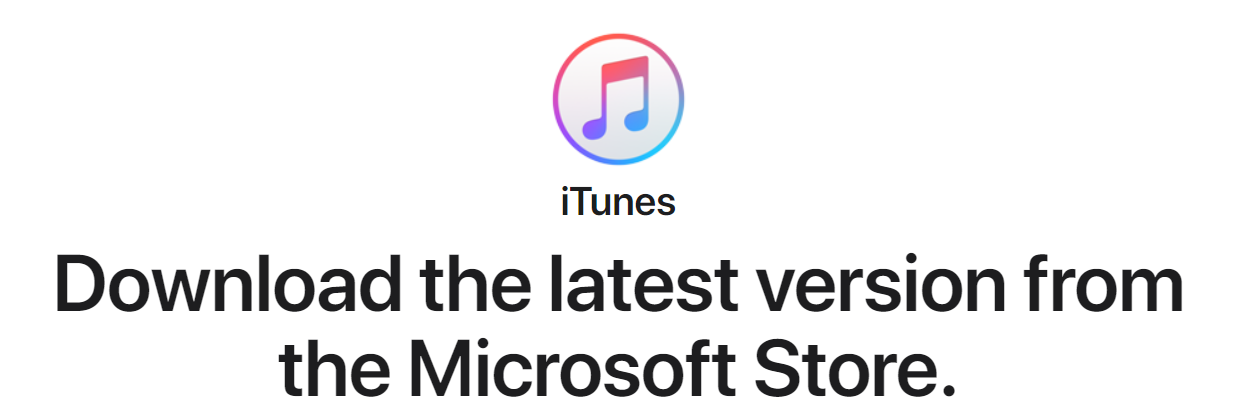
الآن السؤال التالي يتضمن أغانٍ محمية على iTunes. نعلم جميعًا أنه لا يمكنك فعل أي شيء للأغاني من iTunes لأنها محمية بطريقة ما ، ولكن ما الذي يصنع أغنية محمية؟
كل هذا ممكن بسبب إدارة الحقوق الرقمية أو DRM ، أو على وجه الدقة ، FairPlay. FairPlay هي إحدى سياسات إدارة الحقوق الرقمية (DRM) التي استخدمتها Apple في معظم الملفات التي تقدمها. لهذا السبب لا يمكنك فعل أي شيء ما لم تتعلم كيفية إلغاء حماية أغاني iTunes ، وهذا بالضبط ما سنفعله. ومع ذلك ، لا يزال لديك بعض البدائل.
كما تعلم بالفعل، ليست كل ملفات الموسيقى من iTunes أو Apple Music كل ذلك محمي بواسطة FairPlay. وذلك لأن شركة Apple قررت إزالة حماية DRM من موسيقاها في عام 2009. لكن هذا لا يغير حقيقة أن جميع ملفات الموسيقى قبل هذا العام محمية، فكيف يمكنك أن تفعل لتحديد الأغاني المحمية بموجب إدارة الحقوق الرقمية والوصول إلى هذه الأغاني ؟
للتعرف على الأغاني المشفرة، انتقل ببساطة إلى مكتبتك، واستخدم عرض "الأغاني"، وانظر إلى عمود "النوع". إذا لم تجد النوع، فقم بتمكينه بالانتقال إلى "عرض > خيارات العرض". إذا وجدت أن حالة الملف تم تحديدها على أنها "ملف صوتي AAC محمي"، فهذه أغنية iTunes محمية ولا يمكن استخدامها إلا داخل iTunes. ومع ذلك، إذا كان تنسيق الملف مدرجًا على أنه "ملف صوتي AAC" أو "ملف صوتي MP3"، فهذا يعني أن الأغنية ليست محمية بموجب إدارة الحقوق الرقمية.
إذا كنت تريد تنزيل ملفات موسيقى Apple المحمية، فأحد الخيارات هو شراء أغنية محمية. وبطبيعة الحال، سيكلفك هذا حوالي دولار لكل أغنية. ومع ذلك، هناك بعض الأغاني ذات القيمة العالية، وبالتالي سعرها مرتفع. وبالمثل، هناك بعض التي هي أرخص. وفي كلتا الحالتين، طالما قمت بشراء الأغنية، ستتم إزالة الحماية تلقائيًا ولكنك لا تزال غير قادر على تشغيل موسيقى Apple المحمية على الأجهزة الأخرى.
كما ذكرنا سابقًا، من المستحيل تعلم كيفية إلغاء حماية ملفات Apple Music وأغاني iTunes دون استخدام أداة خاصة. ولهذا السبب أوصي باستخدام TuneSolo محول ابل الموسيقى البرنامج.
هذا هو تنزيل محول موسيقى محمي وحتى تحويل محتويات iTunes. يتضمن ذلك البودكاست والبرامج التلفزيونية وبالطبع أغاني iTunes. وهنا بعض من الميزات الأخرى:
الخصائص الرئيسية:
ملاحظات: الإصدار الجديد من Tunesolo لم يعد Apple Music Converter يتطلب المزامنة مع iTunes لمعالجة تحويل الموسيقى دون اتصال بالإنترنت بعد الآن! لدينا مشغل ويب Apple Music مدمج لتعزيز كفاءة التنزيل. تحتاج إلى تسجيل الدخول باستخدام معرف Apple لمتابعة عمليات البحث عن الموسيقى وتحويلها لاحقًا. يرجى تجربة محول Apple Music الجديد الخاص بنا مجانًا لمعرفة المزيد عن ميزاته الرائعة!
جربها مجانا جربها مجانا
من السهل جدًا رؤية ذلك TuneSolo يقدم Apple Music Converter الكثير لمستخدميه. لذلك دون سحب هذا الأمر ، دعنا ننتقل إلى الخطوات الخاصة بكيفية إلغاء حماية أغاني iTunes مجانًا:
قبل أن تبدأ ، تحقق مما إذا كان iTunes موجودًا في قائمة التطبيقات الخاصة بك. إذا كان الأمر كذلك ، فتابع بفتح محول Apple Music. أول شيء ستلاحظه هو قائمة العناوين الطويلة. ما عليك القيام به هو اختيار تلك التي تريد إلغاء حمايتها.

خطوتك التالية هي التوجه إلى قسم إعدادات الإخراج. يوجد هذا في الجزء السفلي من النافذة وهذا هو المكان الذي يمكنك فيه تغيير الخصائص مثل الجودة والترميز والإعدادات الأخرى.

عند تغيير الإعدادات ، يمكنك إنهاء ذلك بالنقر فوق الزر "تحويل" في الركن الأيمن السفلي من النافذة. انتظر الآن حتى ينتهي كل شيء.
تلميح: يرجى التأكد من إغلاق Apple Music / iTunes قبل فتح Apple Music Converter. وأثناء تحويل الأغنية ، يرجى عدم القيام بأي عملية على Apple Music / iTunes.
بالإضافة إلى استخدام محول لإلغاء حماية موسيقى iTunes، يمكنك أيضًا اللجوء إلى طريقتين رسميتين من Apple لفتح أغاني iTunes المحمية التي تم إصدارها قبل عام 2009. الأولى هي الاعتماد على iTunes Match، والأخرى هي حرق الأغاني من iTunes إلى قرص مضغوط. فلنتعرف على هاتين الطريقتين معًا.
على الرغم من أن Tunes لا يزال يترك الطرق الرسمية للأشخاص لإلغاء حماية iTunes Music. ومع ذلك، فإنه يتطلب منك الدفع للاشتراك في iTunes Match. بعد الاشتراك في iTunes Match، يمكنك إزالة حماية DRM من ملفات الموسيقى المشتراة وجعلها قابلة للتشغيل على أي جهاز آخر. فيما يلي خطوات محددة.
الخطوة 1. قم بتشغيل iTunes وقم بتسجيل الدخول إلى حساب Apple الخاص بك.
الخطوة 2. اختر "My Music" لعرض مكتبة iTunes الخاصة بك واختيار الأغاني التي ترغب في إزالة الحماية عنها. ثم، ما عليك سوى النقر بزر الماوس الأيمن عليها واختيار "حذف".
الخطوة 3. انتقل إلى متجر iTunes وحدد "روابط سريعة" متبوعة بـ "تم شراؤها".
الخطوة 4. بعد ذلك، قم بالتبديل إلى علامة التبويب "الموسيقى" وابحث عن موسيقى iTunes التي قمت بحذفها للتو لتحويلها إلى إصدار خالٍ من إدارة الحقوق الرقمية.
الخطوة 5. الآن، انقر على أيقونة "موافق" لإعادة تنزيل أغاني iTunes. ثم يمكنك حفظ موسيقى iTunes غير المحمية في مكتبتك مرة أخرى.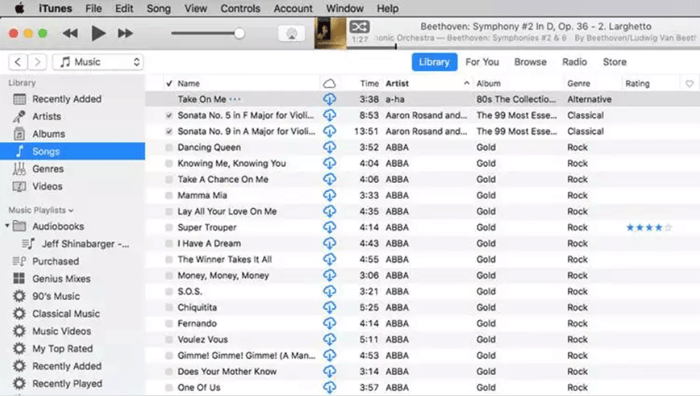
يعد نسخ ملفات الموسيقى من iTunes إلى قرص مضغوط الطريقة الثالثة لفك تشفير ملفات موسيقى iTunes المحمية بموجب إدارة الحقوق الرقمية. هناك أيضًا طريقة مجانية متاحة لمساعدتك في إلغاء حماية موسيقى iTunes دون دفع فلس واحد. ومع ذلك، سيكون الأمر معقدًا بعض الشيء للمعالجة.
الخطوة 1. ضع القرص المضغوط الفارغ في جهاز الكمبيوتر الخاص بك وافتح iTunes.
الخطوة 2. قم بإنشاء قائمة تشغيل جديدة بالنقر فوق "ملف" >> "قائمة تشغيل جديدة" وقم بتسميتها. هذا هو المكان الذي ستنقل فيه جميع الأغاني من iTunes التي تريد إلغاء حمايتها.
الخطوة 3. انقر بزر الماوس الأيمن على قائمة التشغيل بمجرد إضافة الأغاني، ثم حدد "نسخ قائمة التشغيل على القرص".
الخطوة 4. انقر فوق الزر "نسخ" بعد تحديد خيار القرص المضغوط الصوتي لبدء عملية النسخ.
الخطوة 5. بمجرد نسخ أغاني iTunes على القرص المضغوط، قم بإزالة القرص المضغوط من محرك الأقراص وانسخ الأغاني مرة أخرى إلى جهاز الكمبيوتر الخاص بك.
الخطوة 6. بعد إدخال القرص المضغوط، ارجع إلى iTunes وقم بالوصول إلى قسم "التفضيلات" بالنقر فوق "تحرير". انتقل إلى علامة التبويب "عام" وحدد "إعدادات الاستيراد".
الخطوة 7. انقر على "نعم" لبدء عملية نسخ أغاني iTunes على جهاز الكمبيوتر الخاص بك دون أي حماية.
الاسم الكامل لـ DRM هو إدارة الحقوق الرقمية. إنها تقنية تشفير تستخدم لحماية الوسائط المتدفقة من النسخ أو النقل لضمان أمان حقوق الطبع والنشر ومنع قرصنة الوسائط من قبل الآخرين. لذلك، بالنسبة لعمليات إزالة إدارة الحقوق الرقمية، لا يمكنك المتابعة إلا لأغراض الاستخدام الشخصي، وإلا فقد يتم اتهامك بسهولة بانتهاك حقوق الطبع والنشر.
وفقًا لقوانين حقوق الملكية، من غير القانوني محاولة القيام بذلك إزالة DRM من أغاني iTunes. لكن هذا أمر معقول طالما أنك تفعل ذلك من أجل الموسيقى أو مقاطع الفيديو التي تمتلكها ولا تقوم بتوزيع ملفات الموسيقى المحولة هذه أو استخدامها لأغراض تجارية.
لا تتمتع أغاني iTunes في الوقت الحاضر بأي حماية. فقط الأغاني التي تم إنشاؤها قبل عام 2009 تتمتع بالحماية التي تعيق المستخدمين. ومع ذلك ، ليس هناك من ينكر أن هناك الكثير من الأغاني الرائعة من قبل عام 2009. ربما لهذا السبب تريد أن تتعلم كيفية إلغاء حماية أغاني iTunes.
كان من المفترض أن تؤدي هذه المقالة وظيفتها لتعليمك كل ما تحتاج إلى معرفته ، من تاريخ iTunes إلى طرق إلغاء حماية الأغاني. نأمل أن تتمكن من استخدام هذه المعرفة في أمور أخرى أيضًا.
الرئيسية
محول ابل الموسيقى
كيفية إلغاء حماية أغاني iTunes مجانًا؟ (وموسيقى آبل)
تعليقات(0)
رد
1. اسمك
2. البريد الإلكتروني الخاص بك
3. تقييمك
Copyright © 2025 TuneSolo Software Inc. جميع الحقوق محفوظة.
اترك تعليقا
1. اسمك
2. البريد الإلكتروني الخاص بك
3. تقييمك
إرسال